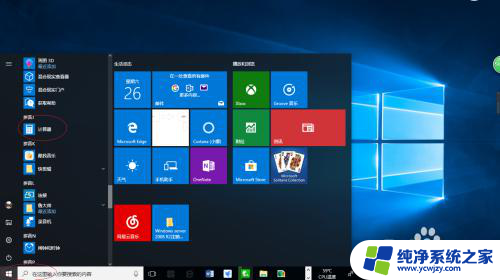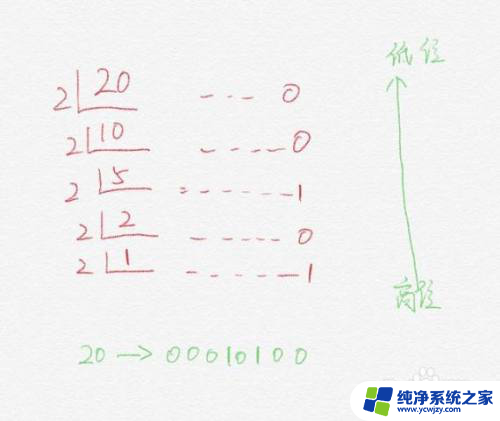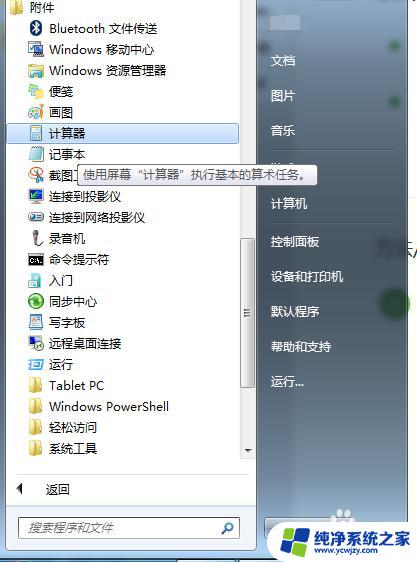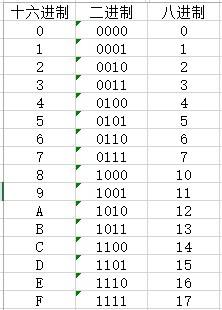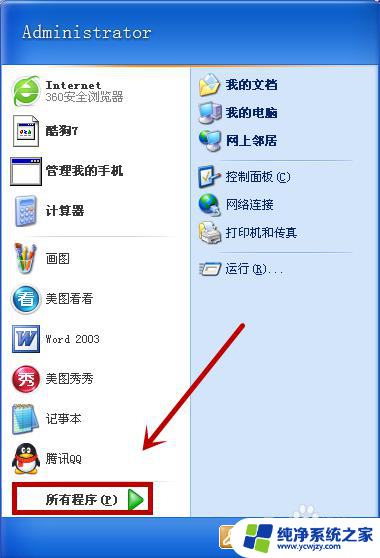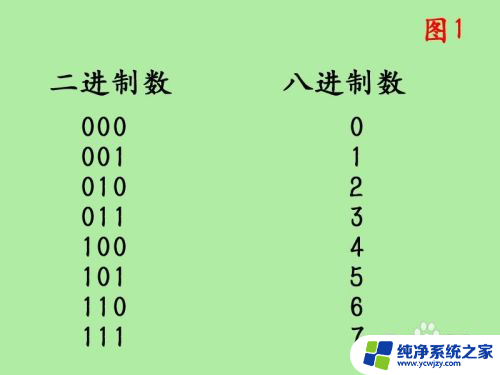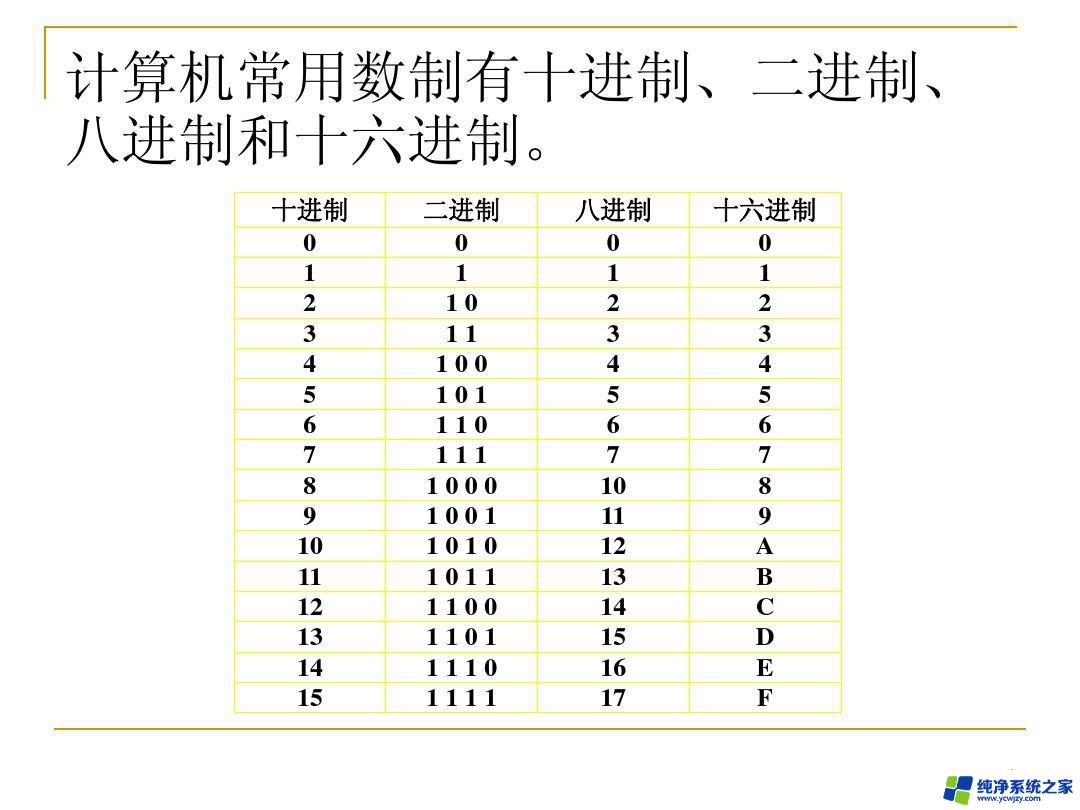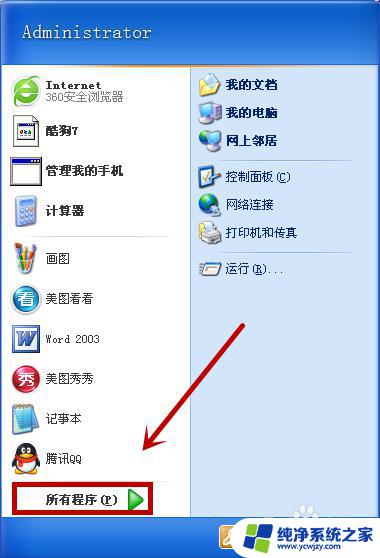程序员计算器怎么转换进制? | 一步步教你快速实现进制转换
程序员们经常需要进行进制转换,特别是在涉及到计算机底层的时候,比如在进行位运算、存储空间计算时,程序员们需要将数字转换成二进制、八进制或十六进制。而计算器是程序员的必备工具之一,因此程序员计算器怎么转换进制成为了一个热门话题。针对这个问题,市面上有很多程序员计算器软件可以使用,通过输入需要转换的数字,选择需要转换的进制,即可快速进行进制转换,方便程序员们进行计算。本文将介绍程序员计算器怎么转换进制的详细步骤,以及常用的程序员计算器软件推荐。
win10计算器进行进制转换的方法:
1、首先在小娜搜索中搜索“计算器”,之后打开计算器。
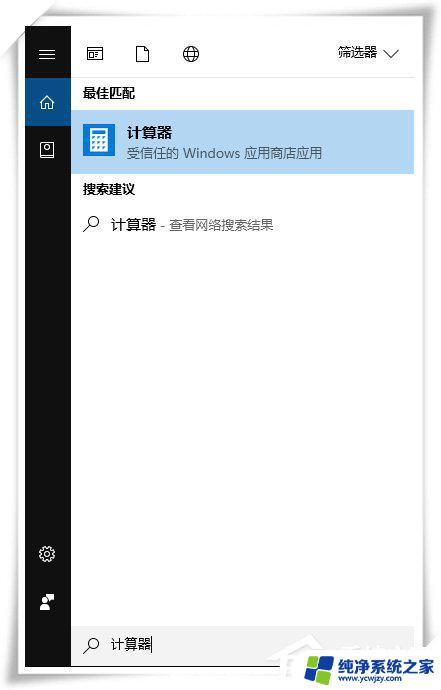
2、进入计算机主界面。
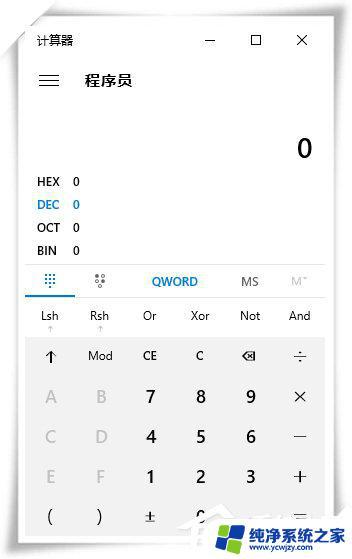
3、按图示选择程序员的选项。
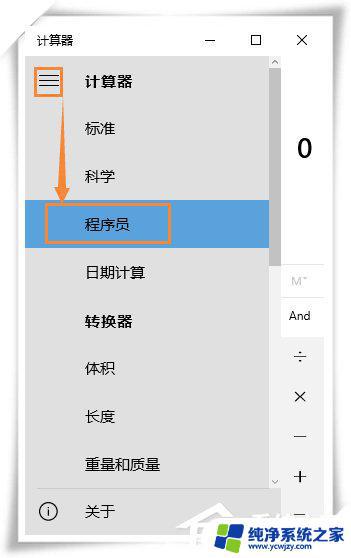
[!--empirenews.page--]
4、从上到下依次是16、10、8、2进制。
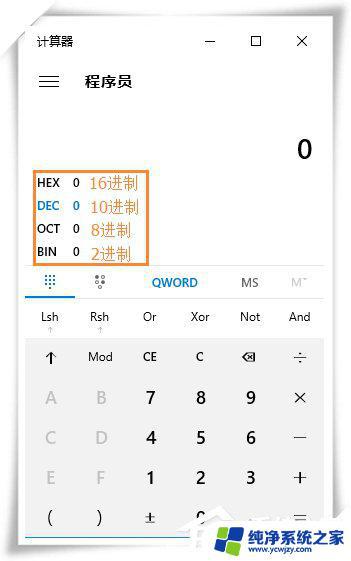
5、默认是10进制的界面,我们输入10便可以看到相应转换成其他进制的数。
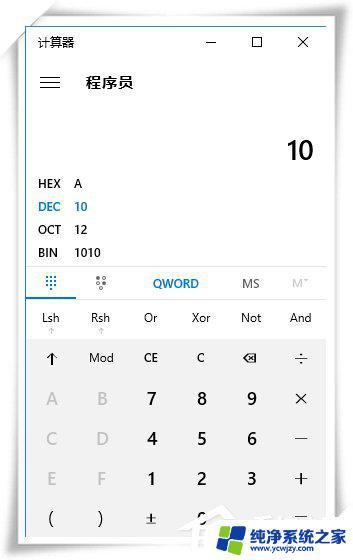
6、也可以选择相应的其他进制,比如:16进制,然后看到16进制的转换。
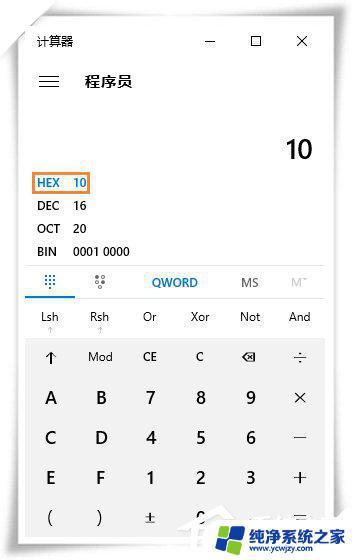
以上就是程序员计算器如何进行进制转换的全部内容,如果你遇到类似的情况,可以参考我的方法来解决,希望这能对你有所帮助。